
islide tools插件
v6.2.2.2 最新版- 介紹說明
- 下載地址
- 精品推薦
- 相關(guān)軟件
- 網(wǎng)友評論
islide tools插件是一個強大的ppt插件工具,用戶可以安裝此插件后,在ppt中快速查找模板,同時還能一鍵輕松導入文件和數(shù)字,幫助用戶提高工作效率。
islide tools免費版介紹
iSlide插件有海量素材供用戶選擇,一鍵插入各種表格參數(shù),調(diào)節(jié)更隨心。iSlide插件還有編輯適配功能,能都大大為用戶節(jié)省制作時間,提升工作效率,而且軟件運行更加穩(wěn)定,可以放心使用。
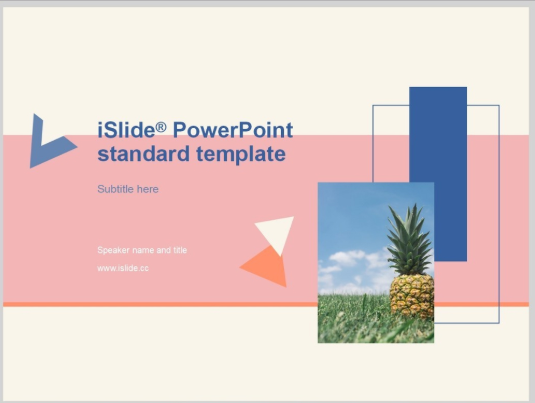
islide官方版特色
1、海量素材可供你選擇
2、快速檢索,一鍵插入PPT文檔,隨時替換等功能方便快捷
3、更富有吸引力的PPT圖表
4、各種參數(shù)化調(diào)節(jié),讓數(shù)據(jù)呈現(xiàn)個性化
5、PPT主題+圖示快速創(chuàng)建專業(yè)文檔
6、編輯適配,大大節(jié)約時間
軟件亮點
1、一鍵優(yōu)化
PPT中不規(guī)則字體、段落、顏色、參考線布局、樣式等全局統(tǒng)一設置,一鍵打造專業(yè)標準
2、圖標庫
擁有10萬+平面圖標素材資源,可隨意下載,一鍵插入PPT,可根據(jù)需要隨時修改替換
3、PPT拼圖
根據(jù)您的需要排列組合PPT頁面,一鍵導出為長圖,調(diào)整參數(shù),自由控制輸出圖片的質(zhì)量和大小
4、設計與布局
高效智能實現(xiàn)PPT頁面設計中的圖文排版和文案排列,多參數(shù)設置,滿足個性化設計需求
5、色庫
更專業(yè)的配色和搭配方案可以通過顏色系列進行搜索和選擇,一鍵更換,統(tǒng)一應用整個文檔的顏色
6、安全出口
將重要類型的 PPT 文檔導出為不可編輯的格式,以及各種參數(shù)設置的視頻和圖片
7、智能圖表
在PPT中創(chuàng)建更具視覺吸引力的個性化圖表,智能數(shù)據(jù)參數(shù)調(diào)整,圖表編輯實時預覽
8、圖形庫
3000+專業(yè)開發(fā)的功能圖文模板素材,全矢量設計,自適應PPT主題配色和布局規(guī)則,輕松編輯
islide安裝方法
1、雙擊.exe文件進入選擇軟件安裝位置界面,您可以自行選擇iSlide安裝位置,選擇完成后,點擊【install】。
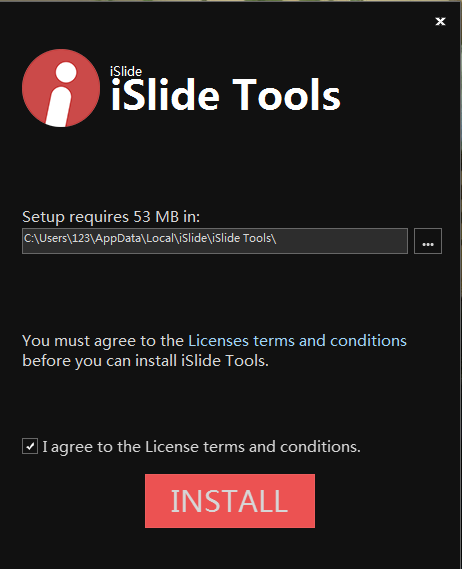
2、iSlide安裝完成后,會自動打開軟件。
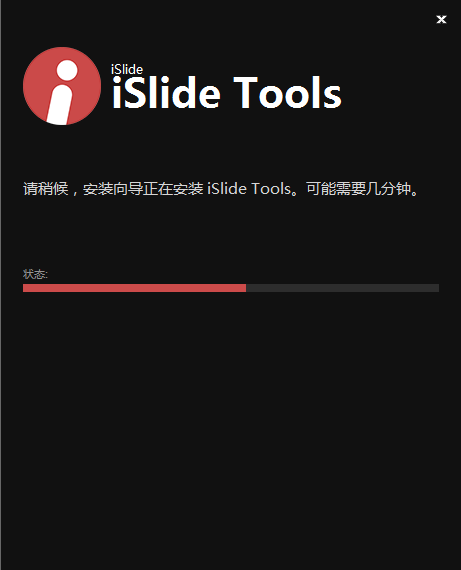
islide使用方法
1、打開PPT軟件,您可以看到您的powerpoint軟件多出一個【iSlide】功能。

2、您可以選擇【統(tǒng)一字體】,【統(tǒng)一段落】等,您可以自行選擇。

3、如果您要對您的PPT進行刪除操作,您可以使用iSlide中的【PPT瘦身】工具。

4、您可以在打開的PPT瘦身選項中,勾選【刪除無用版式】選項,按需要勾選【所有幻燈片】或【所選幻燈片】,選擇完成后點擊【應用】就可以了。

5、如果您要刪除動畫一鍵刪除幻燈片中添加的動畫,操作步驟同上文刪除版式,勾選刪除動畫選項。
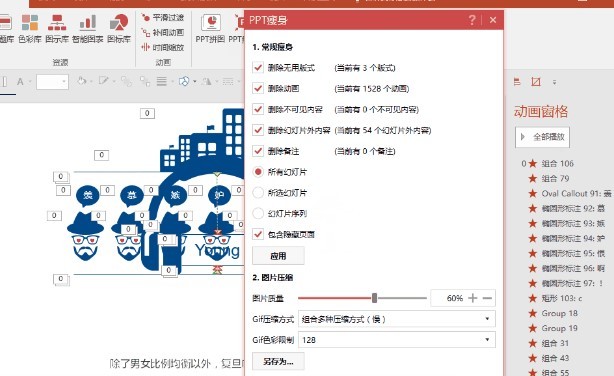
6、放映時備注對關(guān)注不可見,可以將不需要出現(xiàn)在幻燈片中的提示信息放在備注中操作,勾選刪除備注選項。
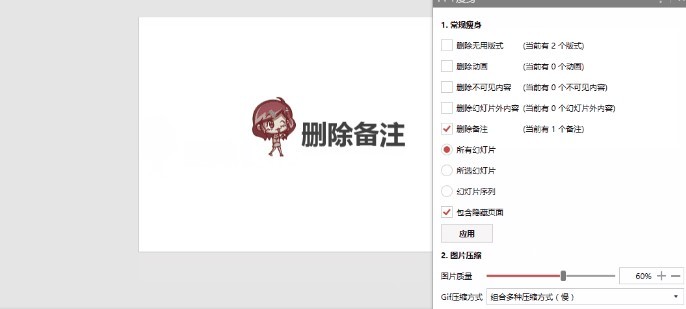
islide導出長圖
1、打開軟件后點擊【PPT拼圖】。
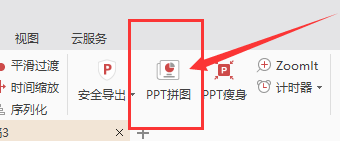
2、在打開的PPT拼圖窗口中,您需要設置圖片寬度,數(shù)量,外邊距,內(nèi)邊距等。
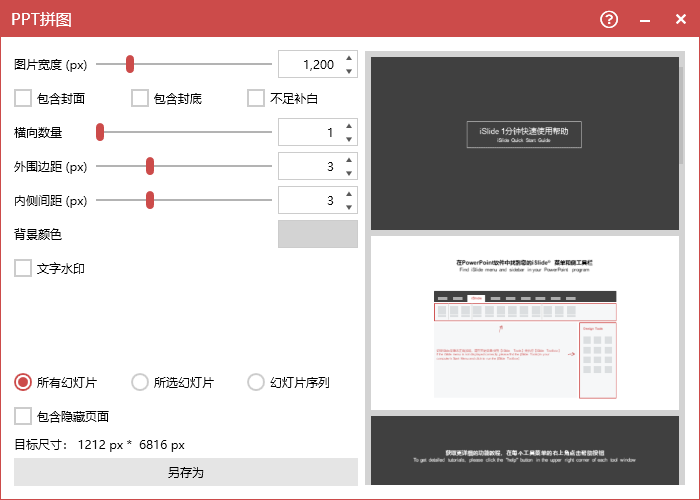
3、點擊【背景顏色】色塊,在打開的取色器窗口中,您可以自行選擇您喜歡的顏色。

4、在打開的PPT 拼圖設置窗口中,勾選其中的【文字水印】選項,輸入您要添加的文字,然后點擊【另存為】,就能導出

常見問題
ISLIDE插件安裝之后在打開PPT時候沒有顯示?
1.iSlide插件不支持wps,不支持XP,不支持Mac。
安裝Microsoftoffice2010及以上版本,推薦使用office2016/365
PS:Microsoftoffice2007只能使用離線功能
2.第一次安裝.NETFramework4.5后,沒有重啟計算機導致的,重啟計算機即可
3.沒有徹底關(guān)閉PPT軟件導致的
徹底關(guān)閉所有PPT進程,然后打開即可,如果不確認自己是否徹底關(guān)閉了所有,請直接注銷計算機后再試。
4.COM加載項中沒有啟用導致的
office2007:左上角Office按鈕?PowerPoint選項?加載項?管理:COM加載項?轉(zhuǎn)到?就會打開COM加載項窗口了
Office2010/2013/2016:文件?選項?加載項?管理:COM加載項?轉(zhuǎn)到?就會打開COM加載項窗口了
然后,手中勾選上iSlideTools,確認,看能否啟用。
ISLIDE插件需要聯(lián)網(wǎng)嗎?離線可用嗎?
iSlide插件中的所有資源類“庫”功能(主題庫/色彩庫/圖示庫/智能圖表/圖標庫)均需要聯(lián)網(wǎng)登錄使用,(下載后的圖示,圖標,智能圖表可以在離線狀態(tài)下編輯),其它功能可在離線狀態(tài)下使用。
下載地址
- Pc版
islide tools插件 v6.2.2.2 最新版
本類排名
本類推薦
裝機必備
換一批- 聊天
- qq電腦版
- 微信電腦版
- yy語音
- skype
- 視頻
- 騰訊視頻
- 愛奇藝
- 優(yōu)酷視頻
- 芒果tv
- 剪輯
- 愛剪輯
- 剪映
- 會聲會影
- adobe premiere
- 音樂
- qq音樂
- 網(wǎng)易云音樂
- 酷狗音樂
- 酷我音樂
- 瀏覽器
- 360瀏覽器
- 谷歌瀏覽器
- 火狐瀏覽器
- ie瀏覽器
- 辦公
- 釘釘
- 企業(yè)微信
- wps
- office
- 輸入法
- 搜狗輸入法
- qq輸入法
- 五筆輸入法
- 訊飛輸入法
- 壓縮
- 360壓縮
- winrar
- winzip
- 7z解壓軟件
- 翻譯
- 谷歌翻譯
- 百度翻譯
- 金山翻譯
- 英譯漢軟件
- 殺毒
- 360殺毒
- 360安全衛(wèi)士
- 火絨軟件
- 騰訊電腦管家
- p圖
- 美圖秀秀
- photoshop
- 光影魔術(shù)手
- lightroom
- 編程
- python
- c語言軟件
- java開發(fā)工具
- vc6.0
- 網(wǎng)盤
- 百度網(wǎng)盤
- 阿里云盤
- 115網(wǎng)盤
- 天翼云盤
- 下載
- 迅雷
- qq旋風
- 電驢
- utorrent
- 證券
- 華泰證券
- 廣發(fā)證券
- 方正證券
- 西南證券
- 郵箱
- qq郵箱
- outlook
- 阿里郵箱
- icloud
- 驅(qū)動
- 驅(qū)動精靈
- 驅(qū)動人生
- 網(wǎng)卡驅(qū)動
- 打印機驅(qū)動
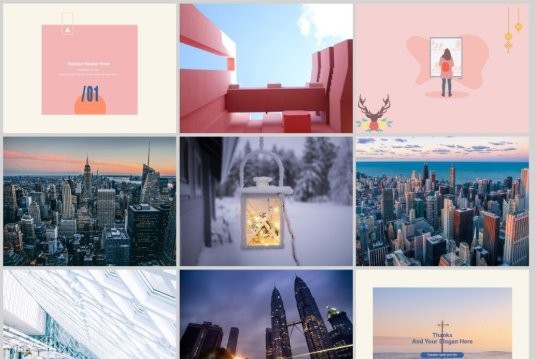









































網(wǎng)友評論